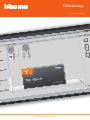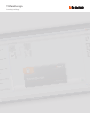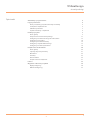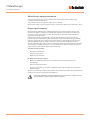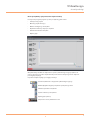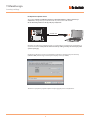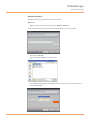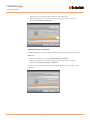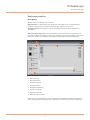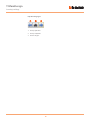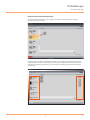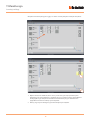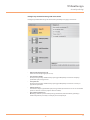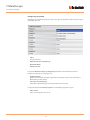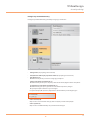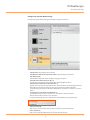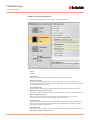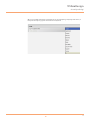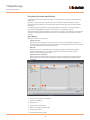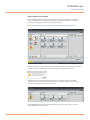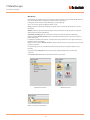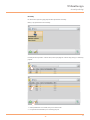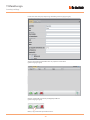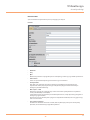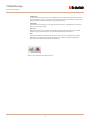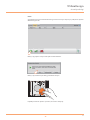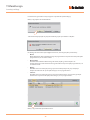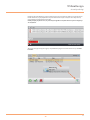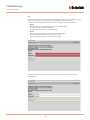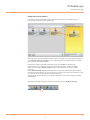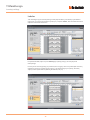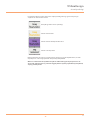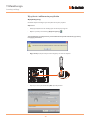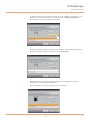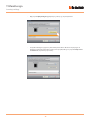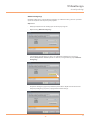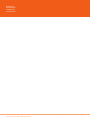Instrukcja obsługi
TiSferaDesign
www.homesystems-legrandgroup.com

TiSferaDesign
Instrukcja obsługi

3
3
TiSferaDesign
Instrukcja obsługi
Spis treści
Aktualizacja oprogramowania 4
Pojęcia podstawowe 4
Ekran początkowy i przyciski/menu wyboru funkcji 5
Podłączenie urządzeń do PC 6
Aktualizacja firmware 7
Żądanie informacji o urządzeniu 8
Realizacja projektu 9
Ekran główny 9
Komponowanie Panelu Zewnętrznego 11
Konfiguracja modułu fonicznego lub audio/wideo 13
Konfiguracja przycisków 14
Konfiguracja modułu klawiatury 15
Konfiguracja czytnika zbliżeniowego 17
Konfiguracja modułu wyświetlacza 18
Książka adresowa kontaktów 20
Ekran główny 20
Importuj/eksportuj i kontakty 21
Mieszkania 22
Kontakty 23
Dane kontaktu 25
Książka adresowa urządzenia 31
Labeler 32
Wysyłanie i odbieranie projektów 34
Wyślij konfigurację 34
Odbierz konfigurację 37

TiSferaDesign
Instrukcja obsługi
4
Uwaga: dla prawidłowego działania oprogramowania TiSferaDesign , urządzenia muszą
być zainstalowane zgodnie z dostarczonymi instrukcjami .
Aktualizacja oprogramowania
Po zainstalowaniu oprogramowanie TiSferaDesign automatycznie zacznie szukać, czy są
ewentualne nowsze wersje online.
Jeśli je znajdzie, pojawi się zapytanie, gdzie zapisać nowy plik
Będzie można nadal pracować z aktualną wersją i zainstalować aktualizację w późniejszym czasie.
Za pomocą TiSferaDesign można także uaktualnić wersję firmware urządzeń (Funkcja Aktualizacja
Firmware) do nowych wersji wydanych przez BTicino.
Pojęcia podstawowe
OprogramowanieTiSferaDesign umożliwia konfigurację paneli zewnętrznych Sfera poprzez
stworzenie projektu, w którym panel zewnętrzny zostaje wykonany zgodnie z wymaganiami
za pomocą prostej i intuicyjnej procedury; oprogramowanie kontroluje także konfigurację i
sygnalizuje ewentualne błędy.
TiSferaDesign zarządza również książką adresową kontaktów poprzez stworzenie lokalnej
bazy danych, która w przyszłości będzie wykorzystywana przez wszystkie wymagające książki
adresowej aplikacje Bticino. Instalator może zorganizować kontakty według poszczególnych
poziomów (Osiedla; budynki; domy) w zależności od typu instalacji. Każdy kontakt oprócz
imienia i nazwiska będzie można połączyć z wszystkimi informacjami potrzebnymi instalatorowi
do konfiguracji modułów składających się na panel zewnętrzny, łącznie z danymi dotyczącymi
przyznanych breloków zbliżeniowych, kodów dostępu itp.
Tworzenie nowego projektu
• Uruchomić TiSferaDesign.
• Stworzyć nowy projekt.
• Wysłać dane do urządzeń.
Modyfikacja istniejącego projektu
• Odebrać dane aktualnej konfiguracji od urządzeń, które wchodzą w skład panelu
zewnętrznego.
• Dokonać ewentualnych zmian.
• Wysłać dane zmienionego projektu do urządzeń; można zapisać projekt do ewentualnych
przyszłych zmian.

5
TiSferaDesign
Instrukcja obsługi
5
Ekran początkowy i przyciski/menu wyboru funkcji
Po wejściu do programu pojawia się ekran początkowy, gdzie można:
• Stworzyć nowy projekt
• Otworzyć projekt istniejący
• Odebrać konfigurację od urządzeń
• Wyświetlić informacje dotyczące urządzeń
• Aktualizować firmware urządzeń
• Wybrać język
Wszystkie funkcje możliwe do wykonania za pomocą TiSferaDesign mogą być wybrane za
pomocą obecnych na pasku narzędzi ikon lub przez otwarcie rozwijanego menu i wybranie
poszczególnych pozycji.
Na pasku narzędzi znajdują się następujące funkcje:
Tworzenie, Otwieranie i Zapisywanie pliku konfiguracyjnego
Odbiór/Wysyłka konfiguracji urządzenia podłączonego do PC
Aktualizacja firmware urządzenia
Żądanie informacji o urządzeniu
Wybór języka aplikacji
Połączenie ze stroną www.bticino.com

TiSferaDesign
Instrukcja obsługi
6
Podłączenie urządzeń do PC
Aby wykonać Wyślij lub Odbierz konfigurację, Aktualizuj firmware i Żądanie informacji o
urządzeniu, należy podłączyć urządzenia do PC za pomocą kabla USB-miniUSB.
W celu aktualizacji firmware należy podłączyć urządzenie.
W momencie podłączenia urządzenia może się pojawić żądanie zainstalowania sterowników; po
wyświetleniu monitu należy zawsze dokonać instalacji według instrukcji dostarczonych przez
system operacyjny.
Urządzenie podłączone za pomocą kabla USB jest rozpoznane przez PC jako port wirtualny
(VIRTUAL COM), TiSferaDesign automatycznie znajduje adres (np. COM7).
Tworzenie i zapisywanie projektu w pliku nie wymagają połączenia z urządzeniem.
miniUSB - USB

7
TiSferaDesign
Instrukcja obsługi
7
Aktualizacja firmware
Umożliwia aktualizację oprogramowania firmware urządzeń.
• Wybrać z rozwijanego menu Narzędzia pozycję Aktualizacja fimware.
• Kliknąć przycisk Znajdź.
• Wybrać plik i kliknąć Otwórz, aby kontynuować.
• Przycisk Informacja o pakiecie serwisowym umożliwi poznanie wersji wybranego firmware.
• Kliknąć Kontynuować.
Zostaje wyświetlone poniższe okno wyszukania pliku Firmware z rozszerzeniem .fwz.
Wykonanie:

TiSferaDesign
Instrukcja obsługi
8
Żądanie informacji o urządzeniu
Umożliwia wyświetlenie niektórych informacji dotyczących urządzenia podłączonego do PC.
Pojawia się ekran, na którym widnieją charakterystyki dotyczące sprzętu i oprogramowania
urządzenia.
Wykonanie:
• Wybrać z menu Narzędzia pozycję Żądanie informacji o urządzeniu
• Podłączyć urządzenie do komputera i poczekać, aż oprogramowanie je rozpozna.
• Kliknąć przycisk Żądanie informacji o urządzeniu.
• Włączyć zasilanie urządzenia poprzez podłączenie do magistrali SCS.
• Podłączyć urządzenie do komputera i poczekać, aż oprogramowanie je rozpozna.
• Kliknąć przycisk Aktualizacja firmware.

9
TiSferaDesign
Instrukcja obsługi
9
Ekran główny
Główny ekran jest podzielony na trzy obszary:
Wybierz moduł: ten obszar zawiera listę dostępnych elementów, lista ta jest aktualizowana w
zależności od już wybranych urządzeń występujących w centralnej części ekranu.
Skonfiguruj zestaw: przeciągnij na ten obszar urządzenia, z których będzie się składał Panel
Zewnętrzny.
Wybierz puszkę podtynkową: podczas projektowania panelu zewnętrznego oprogramowanie
proponuje konfigurację modułową w zależności od liczby zastosowanych modułów; proponowaną
konfigurację można spersonalizować przez wybranie w tej kolumnie żądanej modułowości.
W górnej części ekranu znajdują się menu i przyciski, które umożliwiają zarządzanie projektem; w
części centralnej, podzielonej na trzy części, dokonuje się komponowania Panelu Zewnętrznego.
Realizacja projektu
1. Menu rozwijane
2. Menu przyciskowe
3. Elementy dostępne
4. Elementy wybrane
5. Rozwiązania modułowe
6. Przyciski nawigacyjne
7. Sygnalizacja błędów
8. Wskazanie zapisania pliku

TiSferaDesign
Instrukcja obsługi
10
1. Strona poprzednia
2. Strona początkowa
3. Strona następna
Przyciski nawigacyjne

11
TiSferaDesign
Instrukcja obsługi
11
Komponowanie Panelu Zewnętrznego
Panel Zewnętrzny komponuje się, przeciągając do obszaru centralnego wybrane spośród
obecnych wymagane moduły.
Po przeciągnięciu modułu (np. Modułu audio/wideo) lista dostępnych modułów aktualizuje się,
pokazując tylko te, które do niego pasują, podczas gdy na prawym obszarze pojawiają się różne
rozwiązania modułowe do wybrania, jako alternatywa dla rozwiązania przedstawionego przez
TiSferaDesign.

TiSferaDesign
Instrukcja obsługi
12
Uzupełnić Panel Zewnętrzny, przeciągając na obszar centralny wszystkie niezbędne urządzenia.
1. Wybrać rozwiązanie modułowe, które chce się zastosować, jeśli zaproponowane przez
TiSferaDesign nie jest zadowalające; urządzenia w części centralnej zostaną uporządkowane
według wybranego rozwiązania z dodatkiem wskazówek dotyczących okablowania w
przypadku zastosowania 2 lub więcej ramek/puszek.
2. Kliknąć, aby przejść do konfiguracji parametrów wybranych urządzeń.
1
2

13
TiSferaDesign
Instrukcja obsługi
13
Konfiguracja modułu fonicznego lub audio/wideo
Konfiguracja modułu fonicznego lub audio/wideo przewiduje następujące ustawienia:
• Adres Panelu Zewnętrznego (P)
Adres Panelu Zewnętrznego (od 0 do 99).
• Ton otwierania zamka
Po włączeniu tej funkcji moduł foniczny wyda sygnał dźwiękowy w momencie aktywacji
przekaźnika połączonego zamka.
• Ton wywołania
Po włączeniu tej funkcji moduł foniczny wyda sygnał dźwiękowy w momencie naciśnięcia
przycisków wywołania.
• Timing zamka (T)
Czas trwania aktywacji przekaźnika połączonego zamka (do ustawienia od 1 do 10 sekund lub
przez czas trwania nacisku na przycisk otwarcia zamka).
• Typ sygnału wywołania (S)
Określa typ dzwonka aparatu wewnętrznego (domofonu, wideodomofonu), pozwalając
odróżnić wywołania pochodzące z różnych paneli zewnętrznych.

TiSferaDesign
Instrukcja obsługi
14
Konfiguracja przycisków
W konfiguracji podstawowej przyciski są wyłączone; aby je skonfigurawać, wybrać jedną pozycję z
wyskakującego menu.
Po wybraniu Wywołanie miejsca wewnętrznego (domofonu, wideodomofonu) w menu
konfiguracji pojawiają się następujące pola:
Po wybraniu wywołania Centrala połączeń w menu konfiguracji pojawia się pole:
• Żadna
Przycisk wyłączony
• Wywołanie miejsca wewnętrznego
• Oświetlenie klatki
• Centrala połączeń
• Rodzaj wywołania
Wywołanie punkt-punkt lub ogólne (gdy ustawi się wywołanie ogólne, pole Adres Miejsca
Wewnętrznego zostaje ukryte)
• Adres miejsca wewnętrznego
Adres Miejsca Wewnętrznego połączony z klawiszem (od 0 do 3999)
• Adres centrali
Adres centrali połączeń (od 0 do 15)

15
TiSferaDesign
Instrukcja obsługi
15
Konfiguracja modułu klawiatury
Konfiguracja modułu klawiatury przewiduje następujące ustawienia:
• Timing zamka (do przyszłego zastosowania)
• Zarządzanie dodatkowym przyciskiem zamka (do przyszłego zastosowania)
• Tryb działania (M)
Moduł klawiatury może pracować w następujących trybach:
Lokalne zarządzanie brelokami (M = 0)
Moduł klawiatury może zapisać w pamięci breloki Lokatorów, Ogólne i Master urządzenia.
Scentralizowane zarządzanie brelokami (M = 2)
Moduł klawiatury jest częścią systemu ze scentralizowaną kontrolą dostępu.
W tym trybie książka adresowa nie jest dostępna.
Po wybraniu trybu (M=2) zostaną wyświetlone dwa dodatkowe pola konfiguracyjne:
• Adres centrali (A/B)
Wpisać adres centrali kontroli dostępu, która zarządza panelem zewnętrznym.
• Adres czytnika (C)
Wpisać adres modułu klawiatury do systemu kontroli dostępu.

TiSferaDesign
Instrukcja obsługi
16
W zależności od długości przyznanych lokatorom kodów, krótszych lub równych długości
maksymalnej ustawionej, zmienia się tryb wprowadzania kodów przez lokatorów:
Kod krótszy od maksymalnej długości ustawionej (5 cyfr przy maksymalnej długości ustawionej na
7 cyfr), wpisać:
Kod równy maksymalnej długości ustawionej (7 cyfr), wpisać:
• Maksymalna długość kodów dostępu
Maksymalna możliwa do ustawienia długość dla kodów wynosi od 4 do 9 cyfr (podstawowa 9).

17
TiSferaDesign
Instrukcja obsługi
17
Konfiguracja czytnika zbliżeniowego
Konfiguracja czytnika zbliżeniowego przewiduje następujące ustawienia:
• Timing zamka (do przyszłego zastosowania)
• Zarządzanie dodatkowym przyciskiem zamka (do przyszłego zastosowania)
• Tryb działania (M)
Czytnik zbliżeniowy może działać według następujących trybów:
Zarządzanie brelokami lokatorów (M = 0)
Czytnik może zapamiętać breloki zbliżeniowe Lokatorów, Ogólny i Master.
Zarządzanie brelokami Master dla lokalu (M = 1)
Czytnik może zapamiętać breloki zbliżeniowe Lokatorów, Master dla lokalu, Ogólny i Master.
Breloki Master dla lokalu mogą być użyte do programowania breloków lokatorów
poszczególnych lokali (maks. 5 dla lokalu). Brelok Master dla lokalu nie pozwala na otwarcie
zamka.
Scentralizowane zarządzanie brelokami (M = 2)
Czytnik zbliżeniowy jest częścią systemu ze scentralizowaną kontrolą dostępu.
W tym trybie książka adresowa nie jest dostępna.
Po wybraniu trybu (M=2) zostaną wyświetlone dwa dodatkowe pola konfiguracyjne:
• Adres centrali (A/B)
Wpisać adres centrali kontroli dostępu, która zarządza panelem zewnętrznym.
• Adres czytnika (C)
Wpisać adres czytnika zbliżeniowego do systemu kontroli dostępu.

TiSferaDesign
Instrukcja obsługi
18
Konfiguracja modułu wyświetlacza
Konfiguracja modułu wyświetlacza przewiduje następujące ustawienia:
• Jasność
• Kontrast
• Ton klawiszy
Aby wyciszyć dźwięk podczas naciskania klawiszy, ustawić wartość na zero.
• Powtórne wywołanie
Podstawowe ustawienie Wyświetlacza zapewnia tylko jedno wywołanie (sygnał aparatu
wewnętrznego), ta funkcja w przypadku braku odpowiedzi umożliwia powtórzenie wywołania
co 10 sekund, maksymalnie 4 razy.
• Hasło administratora
Hasło umożliwia dostęp do menu Ustawienia modułu wyświetlacza (podstawowe 12345).
• Maksymalna długość kodów dostępu
Maksymalna możliwa do ustawienia długość dla kodów wynosi od 4 do 9 cyfr (podstawowa 9).
• Adres pionu głównego (M)
Adres pionu, do którego podłączony jest panel zewnętrzny. Ustawić M=0, jeśli panel
zewnętrzny zainstalowany jest na magistrali głównej (szkieletowej).
• Książka adresowa
Książkę adresową lokatorów można wyświetlić dwoma różnymi sposobami, Alfanumerycznie
(imię, nazwisko itp.) lub Numerycznie BPL (Blok, Piętro, Lokal). Od tego ustawienia zależeć
będzie tryb wyszukiwania przez gości.
• Blok/Piętro/Lokal
Jeśli zostanie wybrany tryb BPL, należy ustawić długość (liczba cyfr do wpisania) każdego pola;
łączna liczba cyfr wynosi maksymalnie 8.

19
TiSferaDesign
Instrukcja obsługi
19
Obecność modułu wyświetlacza w konfiguracji panelu zewnętrznego aktywuje także ekran, na
którym można wybrać język do zastosowania w urządzeniu.

TiSferaDesign
Instrukcja obsługi
20
Książka adresowa zawiera wszystkie kontakty obecne w projektach, także tych zrealizowanych
poprzednio.
Za pomocą oprogramowania TiSferaDesign zostaje stworzona ogólna baza danych, która w
przyszłości będzie wykorzystana do każdej aplikacji Bticino wymagającej zastosowania książki
adresowej.
Kontakty mogą być zorganizowane w grupy (Mieszkania) i podzielone na Domy, Kompleksy
mieszkaniowe lub Budynki w zależności od rozmiarów i charakterystyk instalacji.
Każdemu kontaktowi można przydzielić, oprócz imienia, nazwiska i adresu Miejsca wewnętrznego
(domofonu, wideodomofonu) również dane dotyczące ewentualnych transponderów i kodów
dostępu.
Książka adresowa kontaktów
Ekran główny
Główny ekran dzieli się na trzy pola:
• Książka adresowa:
Pokazuje wszystkie grupy, które są zawarte w książce adresowej kontaktów, podzielone na:
Domy, Kompleksy mieszkaniowe i Budynki. Po wybraniu ikony „Wszystko” zostanie wyświetlona
całość kontaktów obecnych w książce adresowej.
• Wszystko:
Na tym polu obecne są kontakty należące do wybranej grupy ze wskazaniem Nazwiska,
Imienia, kodu wywołania i adresu połączonego lokalu. Ustawiając wskaźnik myszy na
kontakcie, można wyświetlić jego dane.
• Książka adresowa urządzenia:
Zawiera wszystkie kontakty, które mają być przeniesione do urządzenia do programowania
lub kontakty obecne w urządzeniu (patrz funkcja: Odbiór konfiguracji) do aktualizacji lub
modyfikacji.
1. Grupy
2. Sortowanie i wyświetlanie kontaktów
3. Archiwum kontaktów
4. Wyszukiwanie
5. Książka adresowa urządzenia
6. Zmienia dane wybranego kontaktu
7. Dodaje nowy kontakt
8. Dodaje lokal wybranego typu
Strona się ładuje...
Strona się ładuje...
Strona się ładuje...
Strona się ładuje...
Strona się ładuje...
Strona się ładuje...
Strona się ładuje...
Strona się ładuje...
Strona się ładuje...
Strona się ładuje...
Strona się ładuje...
Strona się ładuje...
Strona się ładuje...
Strona się ładuje...
Strona się ładuje...
Strona się ładuje...
Strona się ładuje...
Strona się ładuje...
-
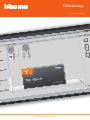 1
1
-
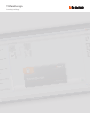 2
2
-
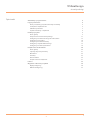 3
3
-
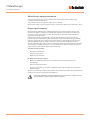 4
4
-
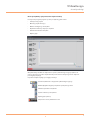 5
5
-
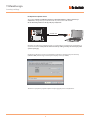 6
6
-
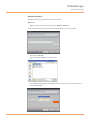 7
7
-
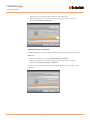 8
8
-
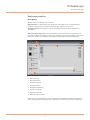 9
9
-
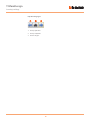 10
10
-
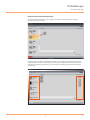 11
11
-
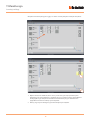 12
12
-
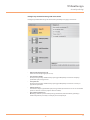 13
13
-
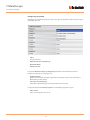 14
14
-
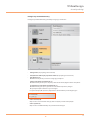 15
15
-
 16
16
-
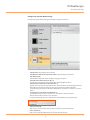 17
17
-
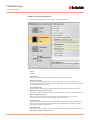 18
18
-
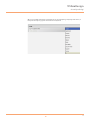 19
19
-
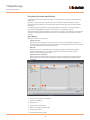 20
20
-
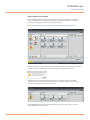 21
21
-
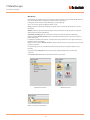 22
22
-
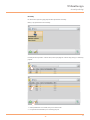 23
23
-
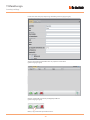 24
24
-
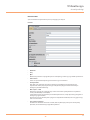 25
25
-
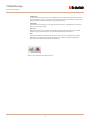 26
26
-
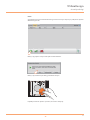 27
27
-
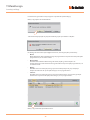 28
28
-
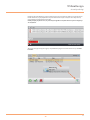 29
29
-
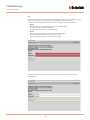 30
30
-
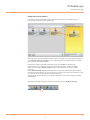 31
31
-
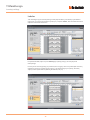 32
32
-
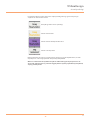 33
33
-
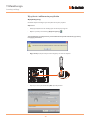 34
34
-
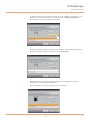 35
35
-
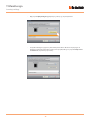 36
36
-
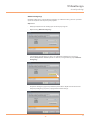 37
37
-
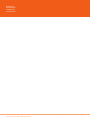 38
38
Powiązane artykuły
-
Bticino 351200 Instrukcja obsługi
-
Bticino 351200 Instrukcja obsługi
-
Bticino 352400 Instrukcja obsługi
-
Bticino 346310 Instrukcja obsługi
-
Bticino 346310 Instrukcja obsługi
-
Bticino 346310 Instrukcja obsługi
-
Bticino 363911 Instrukcja obsługi
-
Bticino 343022 Instrukcja obsługi
-
Bticino MH201 Instrukcja obsługi